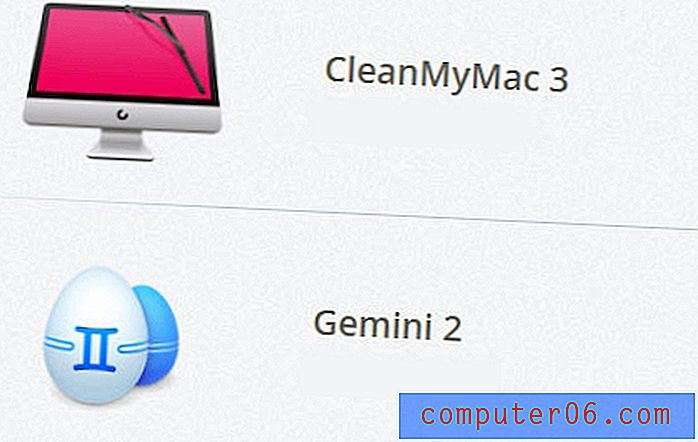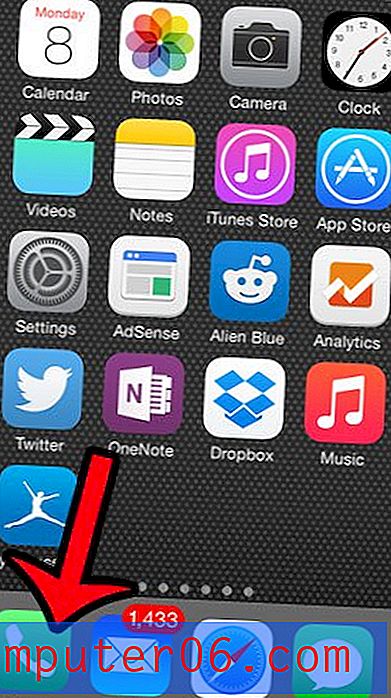Boeken en audioboeken automatisch downloaden op een iPhone 7
De iTunes Store biedt u de mogelijkheid om door muziek, films, boeken en meer te bladeren. U kunt die bestanden vervolgens kopen en downloaden naar uw iOS-apparaten. Het komt vaak voor dat individuen meer dan één iOS-apparaat hebben met dezelfde Apple ID, en het kan zijn dat u boeken of audioboeken koopt op uw iPad of MacBook, maar dat u graag verder wilt lezen of ernaar wilt luisteren vanaf je iPhone terwijl je onderweg bent.
Je hebt misschien ontdekt hoe je die bestanden handmatig kunt downloaden, maar je iPhone heeft ook een optie waardoor deze aankopen automatisch worden gedownload. Onze tutorial hieronder laat je zien waar je die optie kunt vinden en inschakelen.
Boek- en audioboekaankopen downloaden die op andere apparaten zijn gemaakt met een iPhone 7
De stappen in dit artikel zijn uitgevoerd op een iPhone 7 Plus in iOS 10.3.3. Door deze instelling in te schakelen, vertel je je iPhone dat hij boek- en audioboekaankopen automatisch naar je iPhone 7 moet downloaden als die aankopen zijn gedaan op een ander apparaat dat je Apple ID gebruikt.
Stap 1: Open het menu Instellingen .

Stap 2: Scroll naar beneden en kies de optie iTunes & App Store .
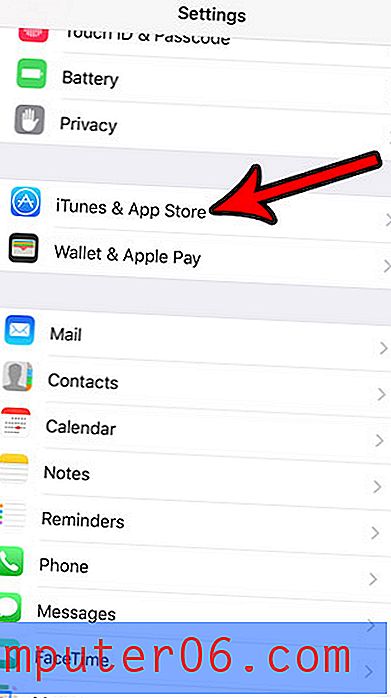
Stap 3: Raak de knop rechts van Boeken en luisterboeken aan om de gekochte items automatisch te downloaden.
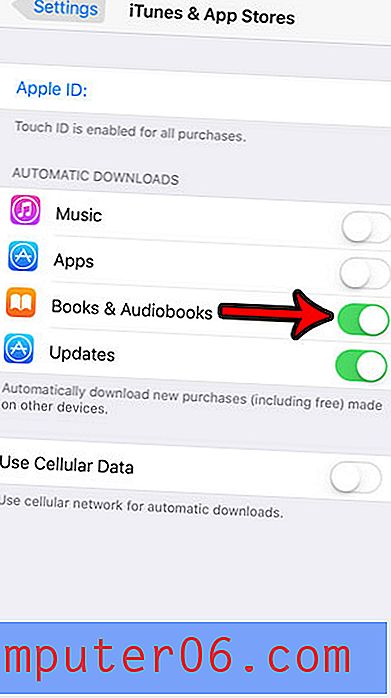
Merk op dat er andere dingen op dit scherm zijn die u ook kunt inschakelen. Ik vind het leuk om de optie Updates in te schakelen, omdat hierdoor de iPhone-app-updates worden gedownload zodra ze beschikbaar zijn. Het kan lastig zijn om deze updates handmatig te beheren, dus het is fijn om die verantwoordelijkheid te kunnen kwijtraken.
Bovendien is er een optie Mobiele gegevens gebruiken die u ook kunt activeren. Uw iPhone kan worden geconfigureerd om deze items alleen automatisch te downloaden wanneer u bent verbonden met Wi-Fi, of u kunt de optie Mobiele data gebruiken inschakelen en die items ook via een mobiel netwerk laten downloaden. Dit kan echter resulteren in een grote hoeveelheid gegevensgebruik, dus zorg ervoor dat u dit alleen inschakelt als u onbeperkte gegevens heeft of als u zich geen zorgen maakt over gegevensgebruik.
Heeft u weinig ruimte voor de bestanden die u naar uw iPhone wilt downloaden? Ontdek manieren om uw opslag te optimaliseren en bekijk manieren om wat ruimte op het apparaat vrij te maken.